Scenariusz
Firma zajmująca się przygodami na świeżym powietrzu, która oferuje różne doświadczenia związane z wędrówkami, chciałaby sprzedawać pakiety wędrówek, które można zarezerwować na swojej stronie internetowej. Wycieczki są dostępne w różnych przedziałach czasowych i w różne dni. Klienci mają również możliwość dołączenia lunchu lub pakietów noclegowych przy zakupie biletu.
Gdy uczestnik kupuje bilet, muszą zostać spełnione następujące warunki:
- Kupujący musi wybrać pakiet, który określi koszt biletu
- Nabywca musi następnie wybrać slot i datę, w której chciałby wziąć udział.
- Przy kasie kupujący musi podać imię i nazwisko, adres e-mail, rozmiar koszulki, alergie, numer medyczny, preferencje żywieniowe i dane kontaktowe w nagłych wypadkach.
- Bilety muszą zostać wysłane do poszczególnych uczestników
Oto przykład takiego wydarzenia: Przygoda na świeżym powietrzu
Ten dokument pomocy zakłada, że użytkownik posiada już FooEvents i WooCommerce zainstalowany na WordPress i mają podstawową wiedzę na temat działania FooEvents. Jeśli jesteś nowym użytkownikiem FooEvents, powinieneś przeczytać nasze Pierwsze kroki przewodnik, który pomoże Ci zacząć.
Używane produkty
Konfiguracja
Utwórz zdarzenie #
Przejdź do Produkty > Dodaj produkt w menu głównym i wypełnij standardowe pola produktu, takie jak tytuł, treść, opis, tagi, kategorie, wyróżniony obraz i galeria, zgodnie z potrzebami.
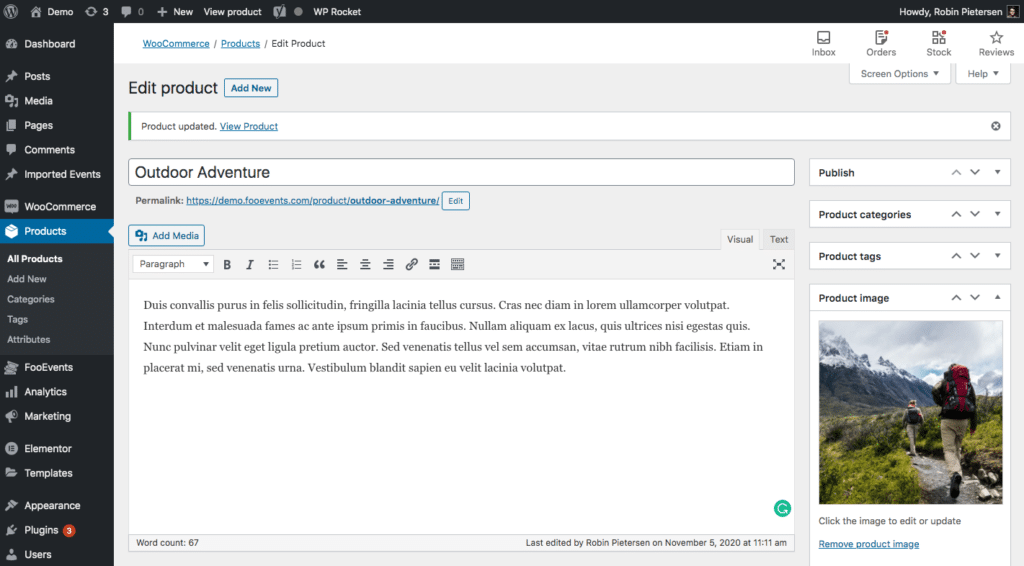
Ogólne #
Przejdź do Dane produktu i wybierz Produkt zmienny z Typ produktu rozwijane.
Atrybuty i odmiany #
Następnie musimy utworzyć warianty produktów, które pozwolą kupującym wybierać między następującymi opcjami:
- Tylko wędrówka
- Wycieczka piesza i lunch
- Wycieczka piesza lunch, kolacja i nocleg
Zostaną oni obciążeni różnymi kwotami w zależności od dokonanego wyboru.
Przejdź do Dane produktu > Atrybuty i utworzyć atrybut o nazwie "Package". W polu Wartości określ różne opcje. Pamiętaj, aby zaznaczyć pole Używany do wariacji opcja i Zapisz atrybuty.
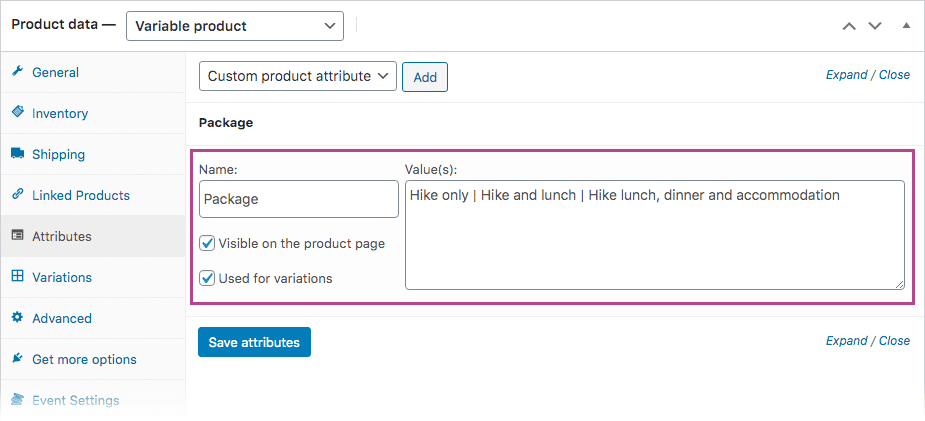
Przejdź do Dane produktu > Warianty. Użyj Tworzenie odmian na podstawie wszystkich atrybutów aby wygenerować odmiany. Ustaw każdą odmianę na Wirtualny i Do pobrania i ustawić odpowiednią cenę. Zapasy będą zarządzane przez FooEvents Bookings, więc upewnij się, że Zarządzanie zapasami pozostaje wyłączone.
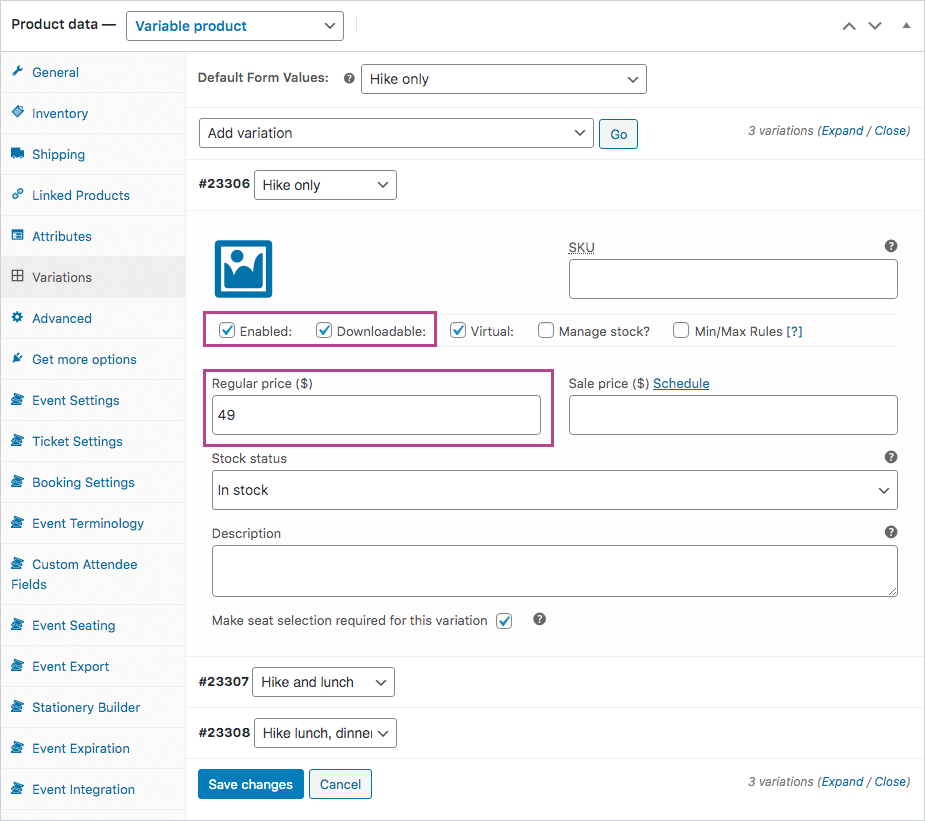
Terminologia zdarzeń #
Przejdź do Dane produktu > Terminologia zdarzeń. W tej sekcji można zmienić terminy używane do opisu wydarzenia.
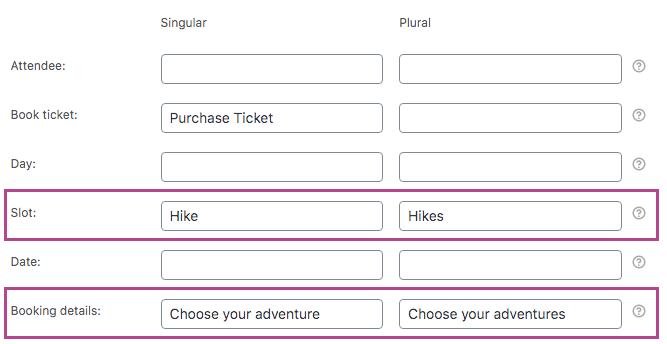
Ustawienia zdarzeń #
Przejdź do Dane produktu > Ustawienia zdarzeń
Aby aktywować funkcję zdarzeń, należy ustawić wartość 'Czy ten produkt jest wydarzeniem?" na "Tak".
Ustaw opcję Typ zdarzenia na 'Możliwość rezerwacji' i w razie potrzeby wypełnij standardowe pola zdarzeń.

Poniższe ustawienia można zmienić w razie potrzeby, ale na potrzeby tego demo ustawiliśmy je w następujący sposób.
- Włączone - Przechwycić imię i nazwisko oraz adres e-mail uczestnika?
- Włączone - Wyświetlać terminy i daty rezerwacji na stronach produktów?
- Wyłączony - Ukryć czas rezerwacji w rozwijanej liście slotów?
- Wyłączony - Ukryć powiadomienie o dostępności zapasów?
- Włączone - Pokazywać dostępność zapasów w menu rozwijanym daty i gniazda?
- Włączone - Pokazać daty rezerwacji poza stanem magazynowym?
Ustawienia biletów #
Przejdź do Dane produktu > Ustawienia biletów
Bilet, który uczestnicy otrzymają podczas rejestracji, będzie potwierdzeniem, że ich miejsce zostało zarezerwowane.
Temat wiadomości e-mail ze zgłoszeniem można zmienić za pomocą opcji Temat wiadomości e-mail z biletem pole.
Jeśli chcesz przekazać dodatkowe informacje, które będą widoczne tylko dla uczestników, możesz użyć opcji Treść wiadomości e-mail z biletem pole, aby to osiągnąć.
Włącz następujące ustawienia biletów:
- Włączone - Wyświetlić dane nabywcy lub uczestnika na bilecie?
- Włączone - Wyświetlić niestandardowe dane uczestnika na bilecie?
- Włączone - Wyświetlić opcję "Dodaj do kalendarza" na bilecie?
- Włączone - Załączyć plik kalendarza ICS do wiadomości e-mail ze zgłoszeniem?
- Włączone - Wyświetlić datę i godzinę na bilecie?
- Włączone - Wyświetlanie kodu kreskowego na bilecie?
- Włączone - Wyświetlić cenę na bilecie?
- Włączone - Wyświetlić szczegóły rezerwacji na bilecie?
- Włączone - Wyślij bilet e-mailem do uczestnika zamiast do kupującego?
- Włączone - Bilety na e-mail?
Niestandardowe pola uczestników #
Przejdź do Dane produktu > Niestandardowe pola uczestników
W razie potrzeby utwórz niestandardowe pola uczestników. Będą one wyświetlane na stronie płatności i wymagane dla każdego uczestnika.
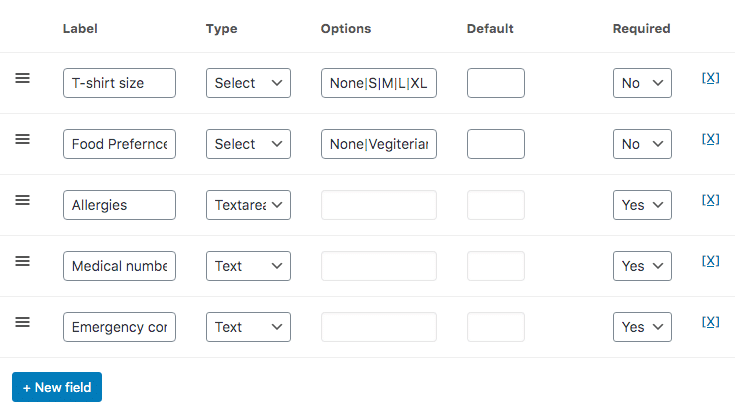
Ustawienia rezerwacji #
Przejdź do Dane produktu > Ustawienia rezerwacji
Utwórz slot dla każdej wędrówki i określ dni, w których każdy slot jest dostępny. Możesz także ustawić liczbę dostępnych miejsc i czas trwania slotu.
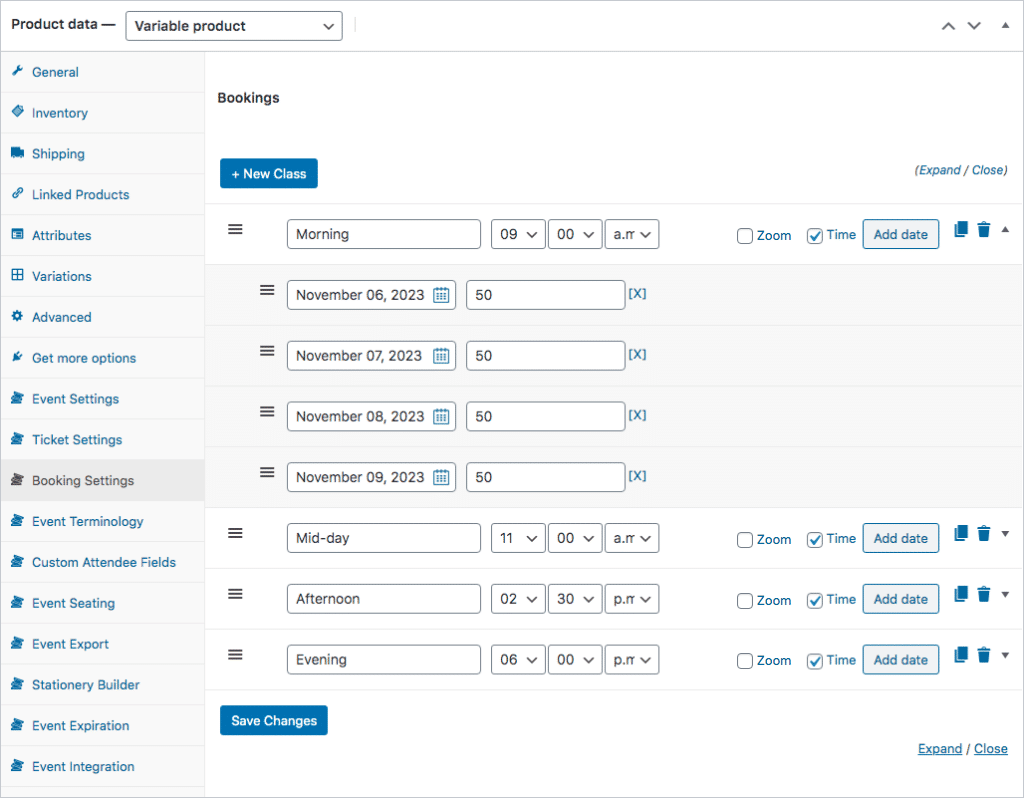
Możesz teraz Zapisz i Publikować wydarzenie.
Użycie
Uczestnicy mogą wybrać pakiet, miejsce na wędrówkę i datę na stronie produktu w witrynie internetowej.
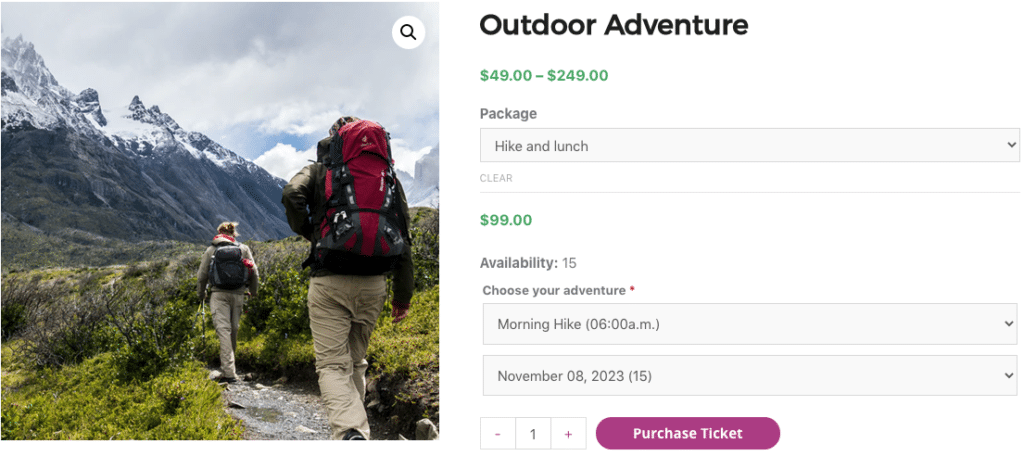
Przy kasie uczestnicy będą mogli zmodyfikować/potwierdzić szczegóły rezerwacji i wprowadzić wszelkie odpowiednie pola uczestników.
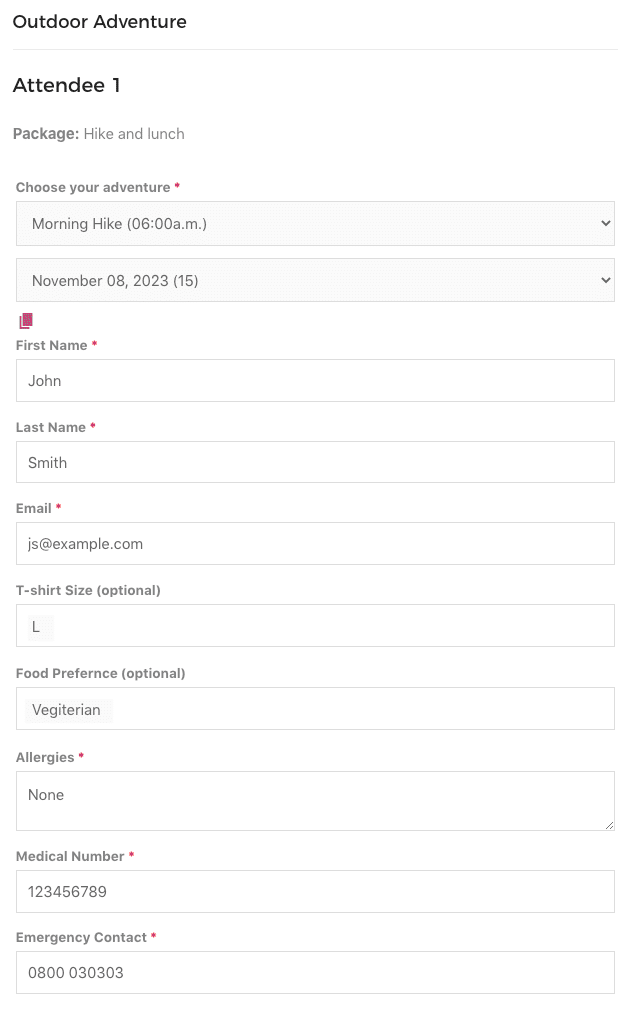
Po sfinalizowaniu zamówienia uczestnicy otrzymają wiadomość e-mail z biletem, zawierającą wszystkie istotne informacje dotyczące rezerwacji i wydarzenia.
Odprawa uczestników przy użyciu aplikacji FooEvents #
Frekwencją rezerwacji można zarządzać za pomocą bezpłatnej aplikacji Aplikacja FooEvents Check-ins. Wydarzenia z możliwością rezerwacji działają inaczej niż inne wydarzenia, gdy są wyświetlane w aplikacji i wykorzystują niestandardowe ekrany, które sprawiają, że zarządzanie rezerwacjami jest dziecinnie proste. Kody kreskowe biletów można również skanować w aplikacji, aby przyspieszyć proces odprawy.

Pytania i opinie
Masz pytanie przed zakupem? Proszę Skontaktuj się
Dokonałeś już zakupu i potrzebujesz pomocy? Skontaktuj się z naszym zespołem wsparcia